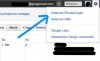- Registriert
- 15.10.11
- Beiträge
- 5
Hallo Forengemeinde,
das ist mein erster Thread und da ich über die Forensuche meinen Lösungsansatz nicht gefunden habe, bitte ich zu entschuldigen, falls dieser doch schon wo anders angegeben ist.
Ich habe mir heute das Mac-Update gezogen und installiert und danach die iCloud eingerichtet. So weit so gut, aber dann kam das Problem, wie ich das nun mit den Kontakten und Kalendern in Google hinbiege. Die Kontakte zu übertragen ist ja kein Problem, einfach den Google Account im Sync des Adressbuchs löschen und durch iCloud ersetzen und schon sind die Kontakte "drüben".
Vor Probleme hat mich das hier im Forum auch schon angesprochene Importieren der Google Kalender gestellt, da iCal das Zusammenführen ja leider nicht unterstützt. Nach einiger Rumsucherei bin ich aber recht bald auf eine - im Vergleich zu den Anderen (über iPhone → Outlook → was weiß ich - schöne Lösung gekommen:
Für Leute, die wissen, wie man ein lokales Backup von Google-Kalendern macht, sind nur die Punkte 1,2 und 6 interessant.
1) Zuerst schmeißen wir uneren Google-Account aus iCal (sonst wirds verwirrend)
2) In iClod legt ihr noch schnell alle Kalender, die ihr übertragen wollt an und lasst ansonsten alles unverändert, d.h. keine Ereignisse einpflegen, da sie sonst doppelt vorhanden sind.
3) Jetzt gehen wir im Google-Account in den Kalender und dort in die Einstellungen.
4) Hier wählt ihr den Reiter "Kalender" und dort den Kalender, den ihr übertragen wollt.
5) Scrollt ganz nach unten, bis ihr die Buttons neben "Privatadresse" seht. Hier kickt ihr einmal auf den "iCal"-Button. Den erscheinenden Link klickt ihr an und den aufpoppenden Download speichert ihr auf eurem Schreibtisch oder wo ihr ihn haben wollt.
Schon haben wir ein lokales Backup unseres Google Kalenders erstellt. Das war auch schon der schwierigste Teil der ganzen Sache
6) Nun öffnet ihr den Download (das Backup) und weißt den Ereignissen den entsprechenden Kalender in iCloud aus dem Dropdownmenü zu.
Das wars auch schon. Die Ereignisse sind nun in die Kalender von iCloud übertragen und ihr habt eure bereits eingepflegten Termine nach wie vor im Kalender :-D
Ich hoffe, das Tutorial war halbwegs verständlich und ich konnte dem ein oder anderen "Kalender-Umsteiger" helfen.
Falls ihr Fragen habt, könnt ihr euch gerne rühren.
Viele Grüße und noch ein schönes Wochenende
Tristan
das ist mein erster Thread und da ich über die Forensuche meinen Lösungsansatz nicht gefunden habe, bitte ich zu entschuldigen, falls dieser doch schon wo anders angegeben ist.
Ich habe mir heute das Mac-Update gezogen und installiert und danach die iCloud eingerichtet. So weit so gut, aber dann kam das Problem, wie ich das nun mit den Kontakten und Kalendern in Google hinbiege. Die Kontakte zu übertragen ist ja kein Problem, einfach den Google Account im Sync des Adressbuchs löschen und durch iCloud ersetzen und schon sind die Kontakte "drüben".
Vor Probleme hat mich das hier im Forum auch schon angesprochene Importieren der Google Kalender gestellt, da iCal das Zusammenführen ja leider nicht unterstützt. Nach einiger Rumsucherei bin ich aber recht bald auf eine - im Vergleich zu den Anderen (über iPhone → Outlook → was weiß ich - schöne Lösung gekommen:
Für Leute, die wissen, wie man ein lokales Backup von Google-Kalendern macht, sind nur die Punkte 1,2 und 6 interessant.
1) Zuerst schmeißen wir uneren Google-Account aus iCal (sonst wirds verwirrend)
2) In iClod legt ihr noch schnell alle Kalender, die ihr übertragen wollt an und lasst ansonsten alles unverändert, d.h. keine Ereignisse einpflegen, da sie sonst doppelt vorhanden sind.
3) Jetzt gehen wir im Google-Account in den Kalender und dort in die Einstellungen.
4) Hier wählt ihr den Reiter "Kalender" und dort den Kalender, den ihr übertragen wollt.
5) Scrollt ganz nach unten, bis ihr die Buttons neben "Privatadresse" seht. Hier kickt ihr einmal auf den "iCal"-Button. Den erscheinenden Link klickt ihr an und den aufpoppenden Download speichert ihr auf eurem Schreibtisch oder wo ihr ihn haben wollt.
Schon haben wir ein lokales Backup unseres Google Kalenders erstellt. Das war auch schon der schwierigste Teil der ganzen Sache

6) Nun öffnet ihr den Download (das Backup) und weißt den Ereignissen den entsprechenden Kalender in iCloud aus dem Dropdownmenü zu.
Das wars auch schon. Die Ereignisse sind nun in die Kalender von iCloud übertragen und ihr habt eure bereits eingepflegten Termine nach wie vor im Kalender :-D
Ich hoffe, das Tutorial war halbwegs verständlich und ich konnte dem ein oder anderen "Kalender-Umsteiger" helfen.

Falls ihr Fragen habt, könnt ihr euch gerne rühren.
Viele Grüße und noch ein schönes Wochenende
Tristan
Anhänge
Zuletzt bearbeitet: